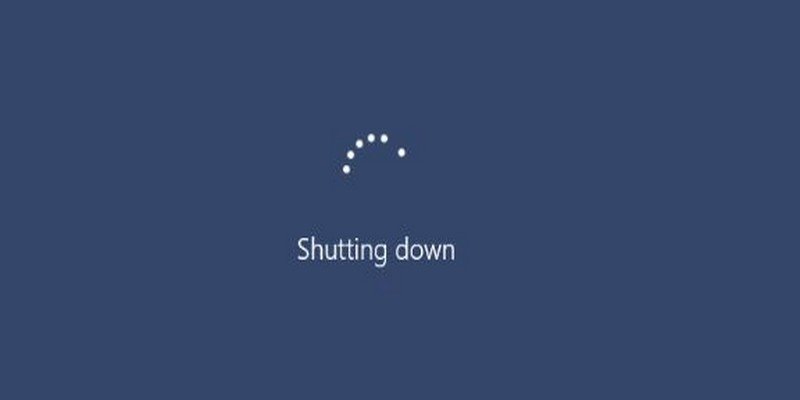Сегодняшние компьютеры могут выключаться с разумной скоростью, что экономит ваше драгоценное время. Но по какой-то причине ваш компьютер с Windows не торопится выключаться. Если у вас есть привычка выходить из дома только тогда, когда компьютер выключен, это может стать настоящим испытанием для вашего терпения.
Существуют различные причины того, почему ваш компьютер с Windows 10 ведет себя таким образом. Ниже приведены несколько советов, которые, мы надеемся, помогут вам ускорить процесс завершения работы Windows.
Читайте также: 3 способа очистить последние файлы и папки в Windows
Отключить работу служб в фоновом режиме
Если служба запущена и работает, когда вы собираетесь выключить компьютер, это, очевидно, замедлит выключение. Чтобы проверить, какие службы запущены, щелкните правой кнопкой мыши меню «Пуск» и выберите «Просмотр событий».
Когда появится окно просмотра событий, нажмите «Приложения и службы ->Microsoft ->Windows ->Диагностика-Производительность ->Эксплуатация».
Contents
Отключить работу служб в фоновом режиме
/p>Нажмите правой кнопкой мыши параметр «Работа» и выберите параметр «Фильтровать текущий журнал».
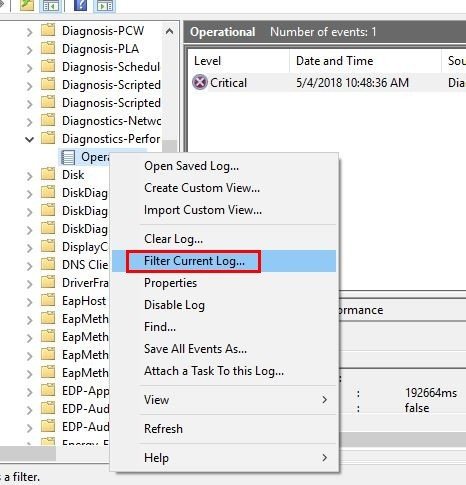
Нажмите на поле «Идентификаторы событий», введите 203 и нажмите «ОК». Теперь вы должны увидеть список всех событий завершения работы. Внизу на вкладке «Общие» вы увидите, что замедляет процесс выключения вашего компьютера.
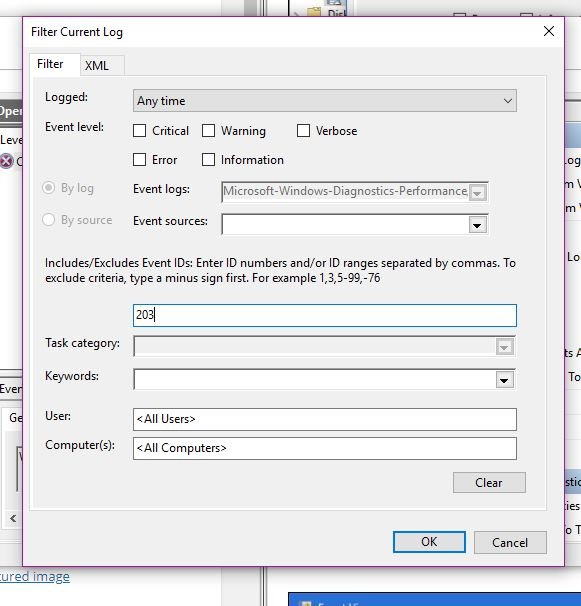
Просмотрите имя файла и посмотрите, нужен ли он вам еще. Если нет, его удаление ускорит процесс завершения работы.
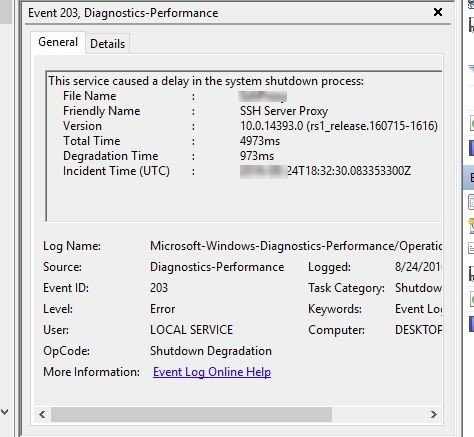
Отключить очистку файла подкачки при завершении работы
Если вы серьезно относитесь к своей безопасности, вы можете рассмотреть возможность таких мер, как стирание файла подкачки каждый раз, когда вы выключаете компьютер. В зависимости от того, сколько данных необходимо удалить, будет зависеть, насколько медленным будет завершение работы. Если вы чувствуете, что в этом больше нет необходимости, вы можете легко отключить его.
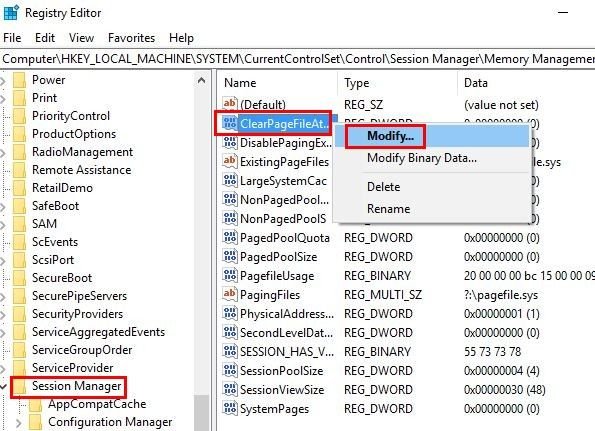
Откройте редактор реестра, сначала набрав runв поле поиска и введя regedit. Перейдите в раздел «HKEY_LOCAL_MACHINE\SYSTEM\CurrentControlSet\Control\Session Manager\Memory Management». Очистить файл подкачки при выключении должен быть вторым вариантом. Если вы не уверены, что выбираете правильный вариант, наведите на него курсор, и появится полное название параметра.
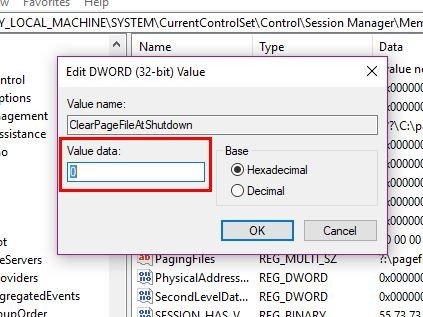
Нажмите правой кнопкой мыши по этому параметру и выберите «Изменить». В поле «Значение данных» добавьте ноль, чтобы отключить его, или единицу, чтобы включить его. Как только вы закончите добавлять свой выбор, вам нужно будет выйти из реестра и перезагрузить компьютер.
Отключить очистку файла подкачки виртуальной памяти при выключении
Отключение этой фун
Отключить очистку файла подкачки при завершении работы
чаться. Вы можете получить доступ к этой опции, снова открыв окно выполнения, набравsecpol.mscи нажав ОК. Не волнуйтесь, если открытие локальной политики безопасности займет несколько секунд; оно появится.
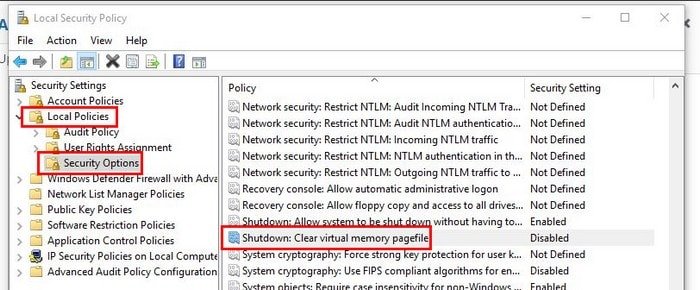
На левой панели нажмите «Локальные политики», а затем «Параметры безопасности». Прокрутите вниз на правой панели, пока не найдете файл подкачки «Выключение: очистка виртуальной памяти». Нажмите на эту опцию, и появится новое окно, в котором вам нужно будет выбрать опцию отключения и нажать «ОК».
Закройте все открытые программы
Иногда вы так торопитесь, что забываете закрыть программы, открытые ранее. Когда вы выключаете компьютер, вы получаете сообщение о том, что программы все еще работают. Это дает вам возможность закрыть их за вас, но всегда лучше, чтобы вы это сделали. Во-первых, вы можете потерять все данные, которые забыли сохранить.
Это так же просто, как перезагрузить компьютер
Возможно, вы даже не подумаете о перезагрузке компьютера, если у вас нет какой-либо проблемы с программным обеспечением. Но если вы будете делать это время от времени, вы поможете своему компьютеру избавиться от ненужной памяти, которая только замедляет работу компьютера.
Заключение
Скорость выключения любого компьютера должна быть максимально быстрой. У вас есть дела поважнее, чем сидеть перед компьютером — кто знает, сколько времени потребуется, чтобы выключиться? Эти советы должны помочь ускорить процесс. Какой совет вы собираетесь попробовать в первую очередь? Дайте нам знать в комментариях.